浩辰CAD燕秀模具之图库设定教程
时间:2012-07-06 19:51:18 作者:不思议游戏 浏览量:42
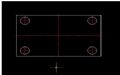
在浩辰CAD燕秀模具软件中,我们可以直接调用一些预置的图形,然后进行一定的修改就可以再次的使用了。但是,每个设计师的设计需求不尽相同,所以经常会出现想绘制的图形而软件没有的情况。这个时候,我们可以自定义图形,方便以后我们的再次使用。在今天CAD教程中,我们就来看下如何在浩辰CAD燕秀模具软件中处理图形入库。
例如:我们要经常使用一块板件,那么我们就可以把这块板件进行入库处理。
1、绘制好我们所需要的板件(如图1)。
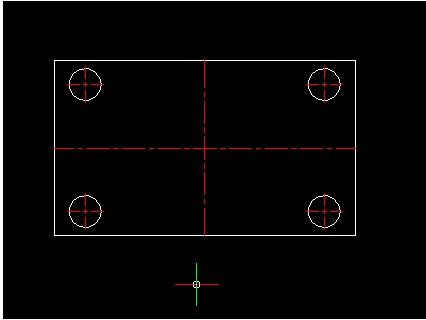
图1
2、点击进入浩辰CAD燕秀模具软件的零件库,选择自定零件库,进入自定义零件库对话框(如图2)。
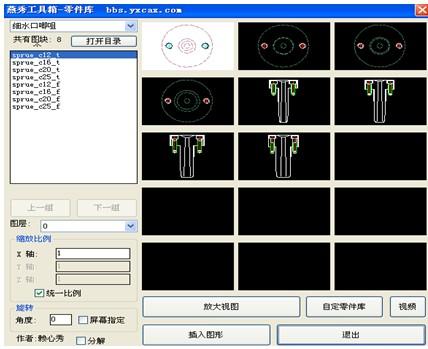
图2
3、然后,按照下图设置板件路径(如图3)
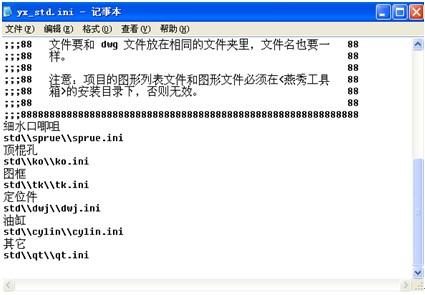
图3
4、找到浩辰CAD燕秀模具软件安装文件夹中的STD文件夹,在此文件夹中新建一个文件名为“ban”的文件夹。再次进入“ban”文件夹内,并在文件夹里新建一个文件名为“ban.ini”的文件,在“ban.ini”文件中输入“std\ban\ban”。
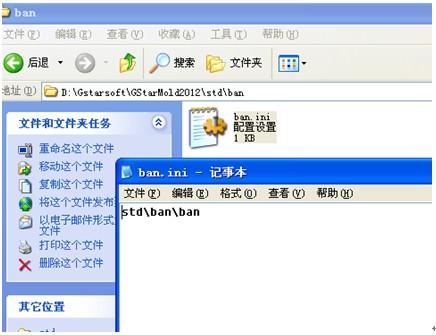
图4
5、把刚绘制的图形保存到“ban”文件夹里面,文件名也必须命名为之前定义的文件夹名称一样。保存好以后,我们再次打开零件库就会发现定义的“ban”零件库出现了,在库中也会发现我们定义的图形。
6、但是,此时我们定义的图形还没有预览图片,无法分别我们定义的图形是哪个,这个时候我们就需要做一个定义图的幻灯片作为自定义零件的预览图。
若要制作预览图,可以依次点击【环境设置】—【创建幻灯文件】(改零件库用),这样我们自定义的零件就有了预览图片了(如图5)。
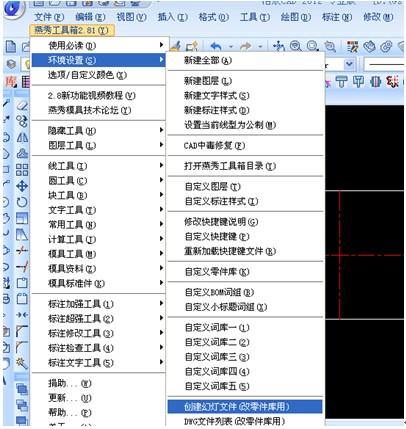
图5
这样,我们就完成了本次自定义图库的过程,再次打开浩辰CAD燕秀模具软件时,就可以在零件库就看到我们自定义的板件了(如图6)。
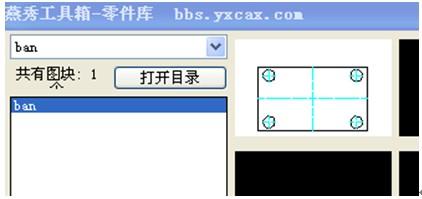
图6
浩辰CAD 2019 190128 官方版
- 软件性质:国产软件
- 授权方式:免费版
- 软件语言:简体中文
- 软件大小:157798 KB
- 下载次数:1663 次
- 更新时间:2019/4/9 0:36:11
- 运行平台:WinAll...
- 软件描述:浩辰CAD是深度兼容AutoCAD@文件格式、功能、界面的全新跨时代CAD产品,... [立即下载]
相关资讯
相关软件
- 怎么将网易云音乐缓存转换为MP3文件?
- 比特精灵下载BT种子BT电影教程
- 土豆聊天软件Potato Chat中文设置教程
- 怎么注册Potato Chat?土豆聊天注册账号教程...
- 浮云音频降噪软件对MP3降噪处理教程
- 英雄联盟官方助手登陆失败问题解决方法
- 蜜蜂剪辑添加视频特效教程
- 比特彗星下载BT种子电影教程
- 好图看看安装与卸载
- 豪迪QQ群发器发送好友使用方法介绍
- 生意专家教你如何做好短信营销
- 怎么使用有道云笔记APP收藏网页链接?
- 怎么在有道云笔记APP中添加文字笔记
- 怎么移除手机QQ导航栏中的QQ看点按钮?
- 怎么对PDF文档添加文字水印和图片水印?
- 批量向视频添加文字水印和图片水印教程
- APE Player播放APE音乐和转换格式教程
- 360桌面助手整理桌面图标及添加待办事项教程...
- Clavier Plus设置微信电脑版快捷键教程
- 易达精细进销存新增销售记录和商品信息教程...





